登録解除フォーム
読者から直接メールアドレスを登録・解除が行える機能です。
メールの末尾やホームページなどでフォームのURLや空メール登録用アドレスを案内してください。
目次
1 登録フォーム
1-1 登録フォームの案内方法
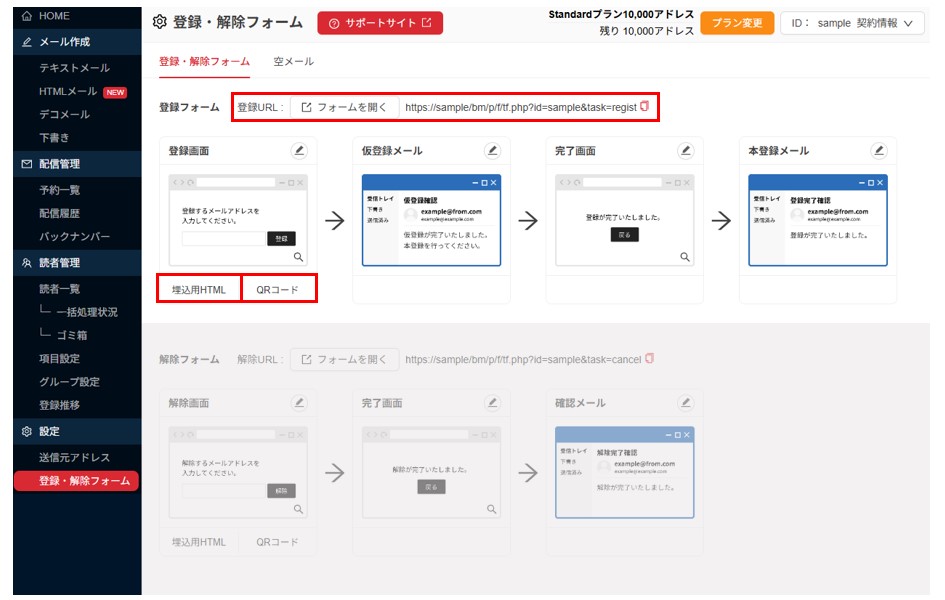
登録フォームは読者側からメールアドレスを登録できる画面です。
登録フォーム上でメールアドレスをご入力後に仮登録メールが配信され、仮登録メール内に記載されているURLから本登録手続きを行います。
登録フォームを案内する際は、以下のいずれかの方法をご利用ください。
| 登録URL | 登録フォームにアクセスできるURLです。 Webサイトやメール、紙媒体などにURLを記載して案内してください。 |
| 埋込用HTML | メールアドレスの入力欄をWebサイトに埋め込むことが出来るHTMLです。 HTMLタグをコピーし、Webサイトのソースコード内に埋め込んでください。 ※メールアドレス以外の入力欄は別ページに遷移します |
| QRコード | 登録URLにアクセスするためのQRコードをJPG形式でダウンロードできます。 Webサイトやメール、紙媒体などに画像を掲載して案内してください。 |
1-2 登録画面設定
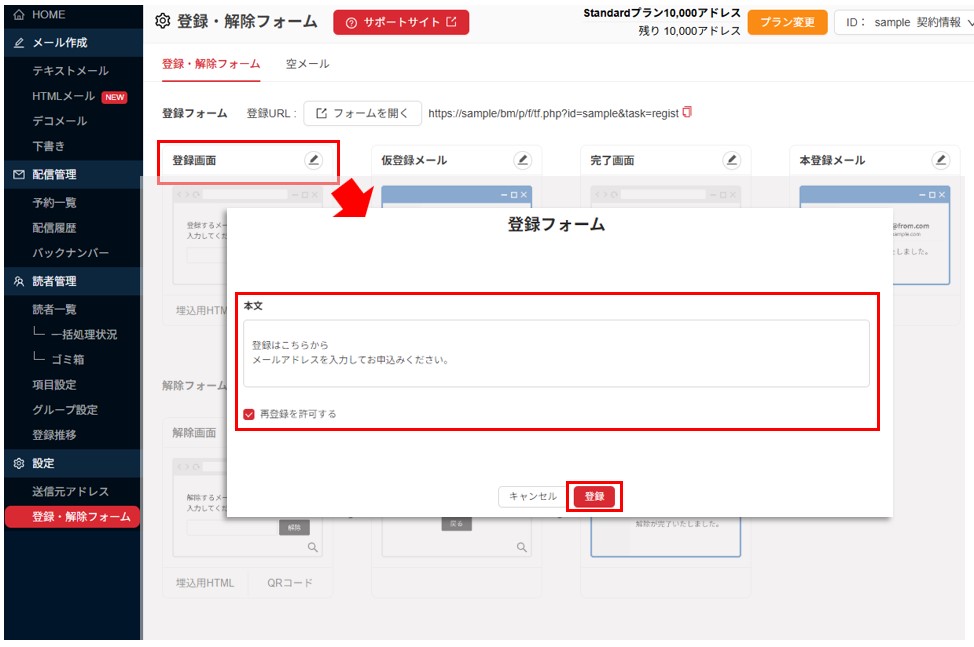
アドレス入力画面に表示される文言の編集が行えます。登録画面欄の鉛筆マークをクリックし、本文入力欄に表示させたい文言を入力して「登録」をクリックしてください。
「再登録を許可する」にチェックを入れると、読者一覧画面で状態が「解除」になっているアドレスに限り登録フォームから再登録が可能になります。登録フォームから再登録することで状態が「配信中」へ変更されます。
※エラー停止や配信停止のアドレスは再登録出来ません
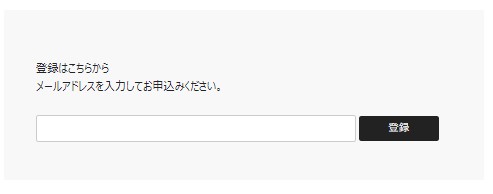
実際の登録フォームへアクセスいただくと画像のようなイメージで表示されます。
※メールアドレス以外の項目(例:氏名など)を表示項目として設定している場合は、「登録」をクリック後、次の画面で入力欄が表示されます
1-3 仮登録メール設定
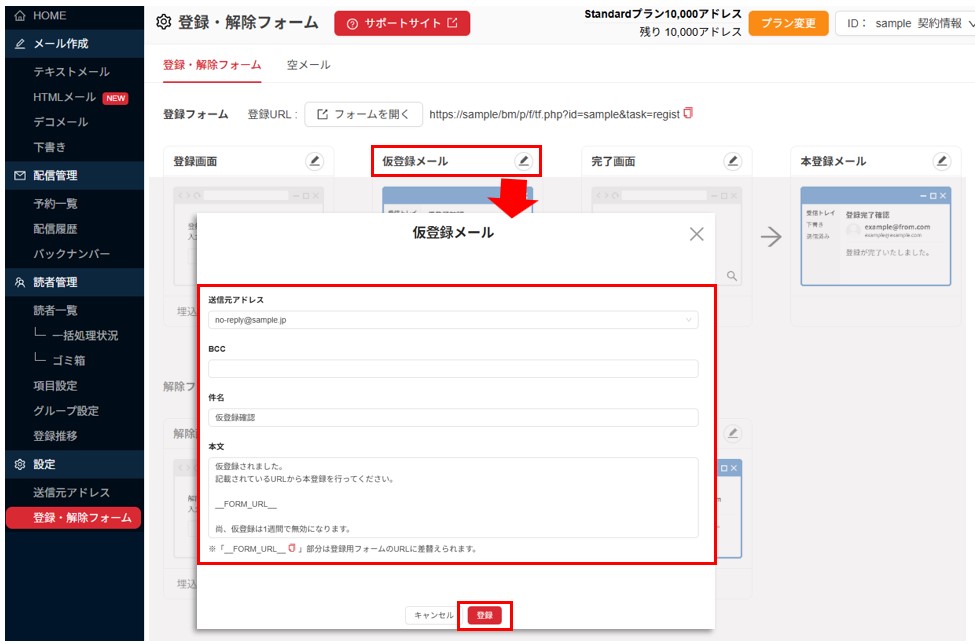
登録フォームからアドレスを入力すると仮登録メールが配信され、メール内に記載されたURLから必要情報を入力して登録完了となります。
仮登録メール設定欄の鉛筆マークをクリックし、各項目へ入力・設定のうえ「登録」をクリックしてください。
「FORM_URL」のコードを本文に挿入すると、登録用フォームのURLに差替えられます。
※仮登録メールの有効期間は7日間です
1-4 完了画面設定
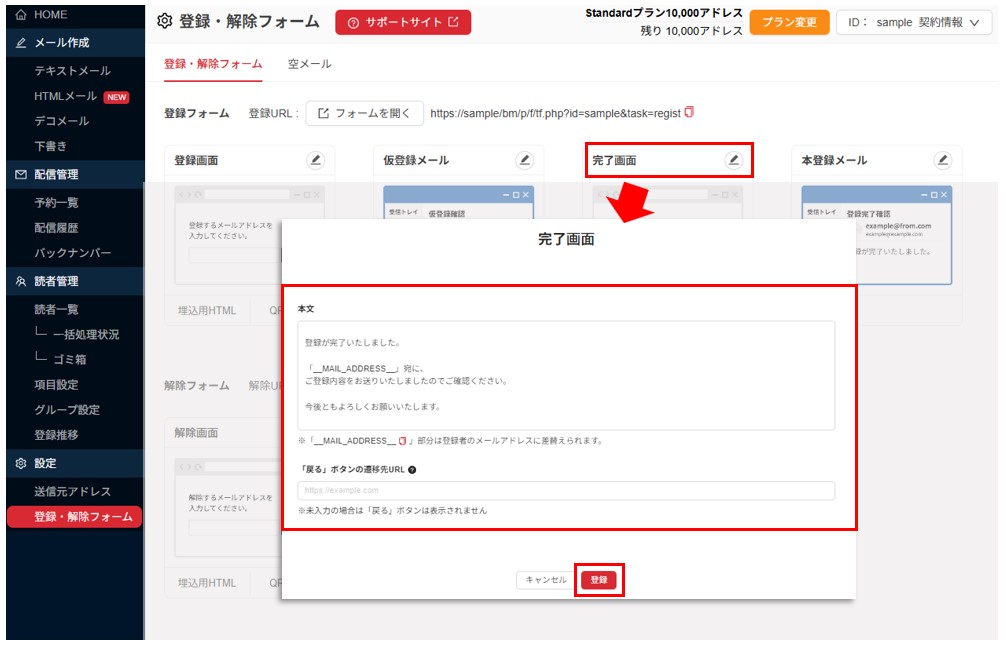
アドレス登録完了後の画面に表示される文言の編集が行えます。完了画面欄の鉛筆マークをクリックし、本文入力欄に表示させたい文言を入力して「登録」をクリックしてください。
「__MAIL_ADDRESS__」のコードを本文に挿入すると、登録完了画面では登録者のメールアドレスが表示されます。
「戻る」ボタンの遷移先URLでは、登録完了画面に表示される「戻る」ボタンをクリックした後の遷移先URLを指定いただけます。自社のWebサイトなどをご指定ください。
※未入力で登録した場合、「戻る」ボタンは表示されません
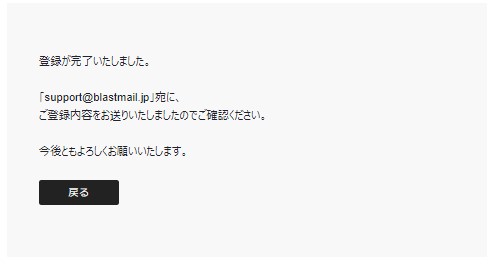
実際の完了画面へ遷移すると画像のようなイメージで表示されます。
1-5 本登録メール設定
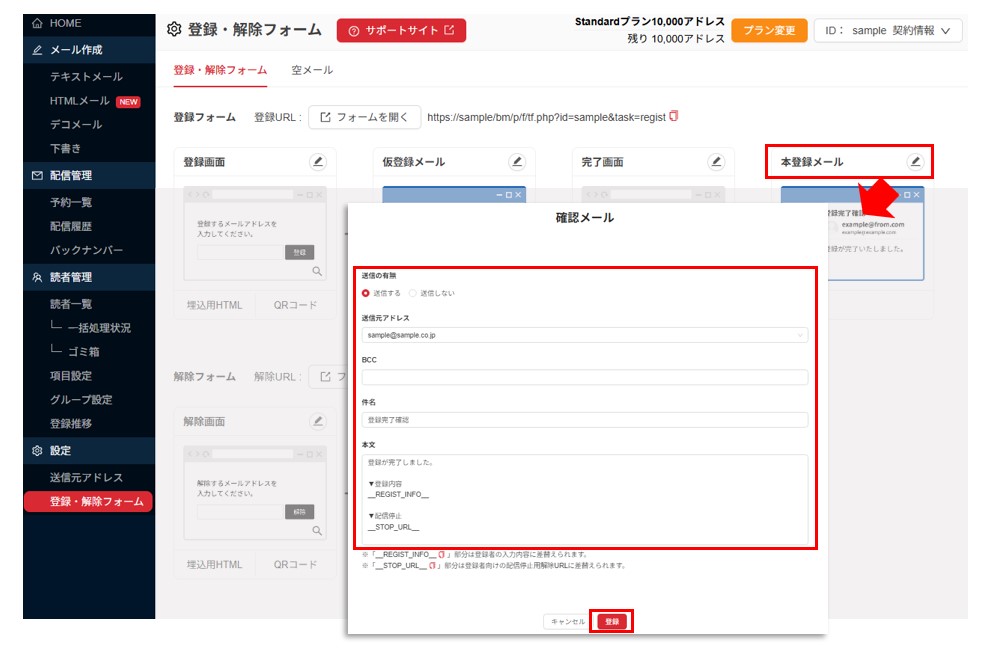
アドレス登録完了後、登録者に自動配信されるメールの設定が行えます。確認メール欄の鉛筆マークをクリックし、各項目へ入力・設定のうえ「登録」をクリックしてください。
「__REGIST_INFO__」のコードを本文に挿入すると、確認メールで登録者の情報が表示されます。
「__STOP_URL__」のコードを本文に挿入すると、確認メールで解除用フォームのURLが表示されます。
※BCCアドレスはカンマ区切りで5件まで登録可能です
2 解除フォーム
2-1 解除フォームの案内方法
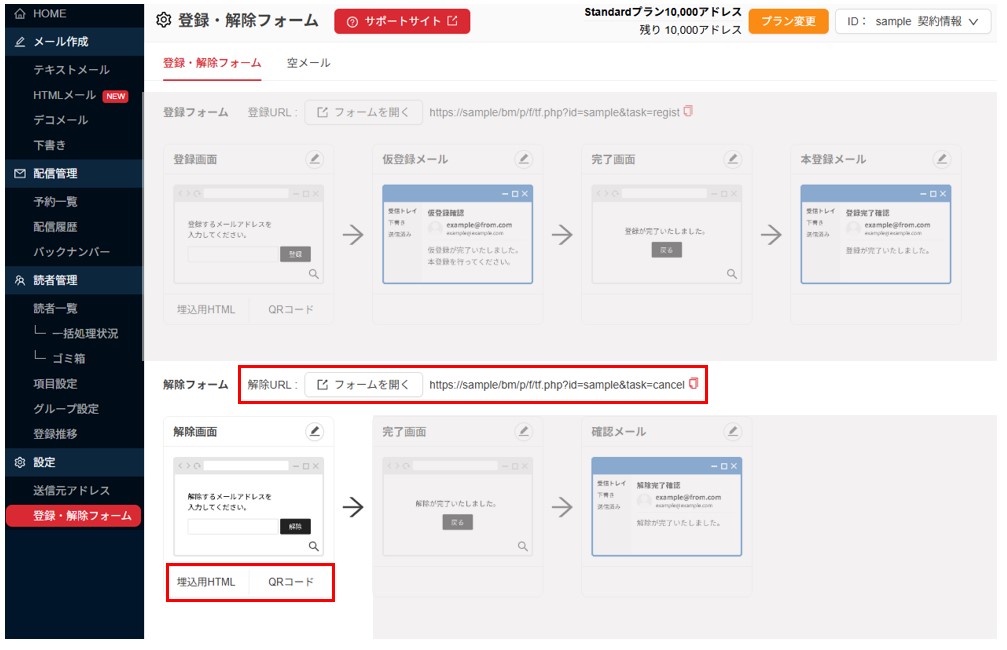
解除フォームは読者側から受信解除できる画面です。
解除フォームを案内する際は、以下のいずれかの方法をご利用ください。
| 解除URL | 解除フォームにアクセスできるURLです。 メール末尾やWebサイトなどにURLを記載して案内してください。 |
| 埋込用HTML | メールアドレスの入力欄をWebサイトに埋め込むことが出来るHTMLです。 HTMLタグをコピーし、Webサイトのソースコード内に埋め込んでください。 ※メールアドレス以外の入力欄は別ページに遷移します |
| QRコード | 解除URLにアクセスするためのQRコードを JPG形式でダウンロードできます。 Webサイトやメール、紙媒体などに画像を掲載して案内してください。 |
| ワンクリック解除URL | 配信するメール本文内に「__STOP__」のコードを入力いただくと コードの部分が受信者専用のURLに変換されて配信されます。 ※解除URLではメールアドレスの入力が必要ですが、 ワンクリック解除URLではメールアドレスを入力する必要がございません |
2-2 解除画面設定
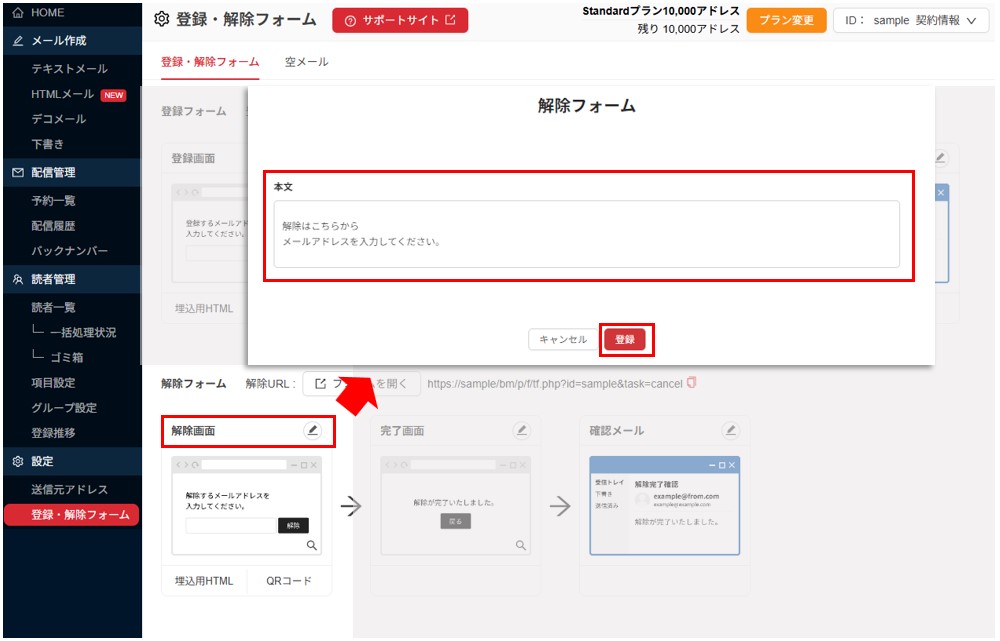
解除フォーム画面に表示される文言の編集が行えます。登録画面欄の鉛筆マークをクリックし、本文入力欄に表示させたい文言を入力して「登録」をクリックしてください。
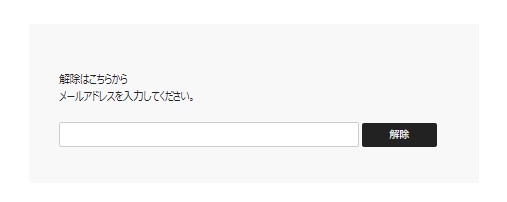
実際の解除フォームへアクセスいただくと画像のようなイメージで表示されます。
2-3 解除完了画面設定
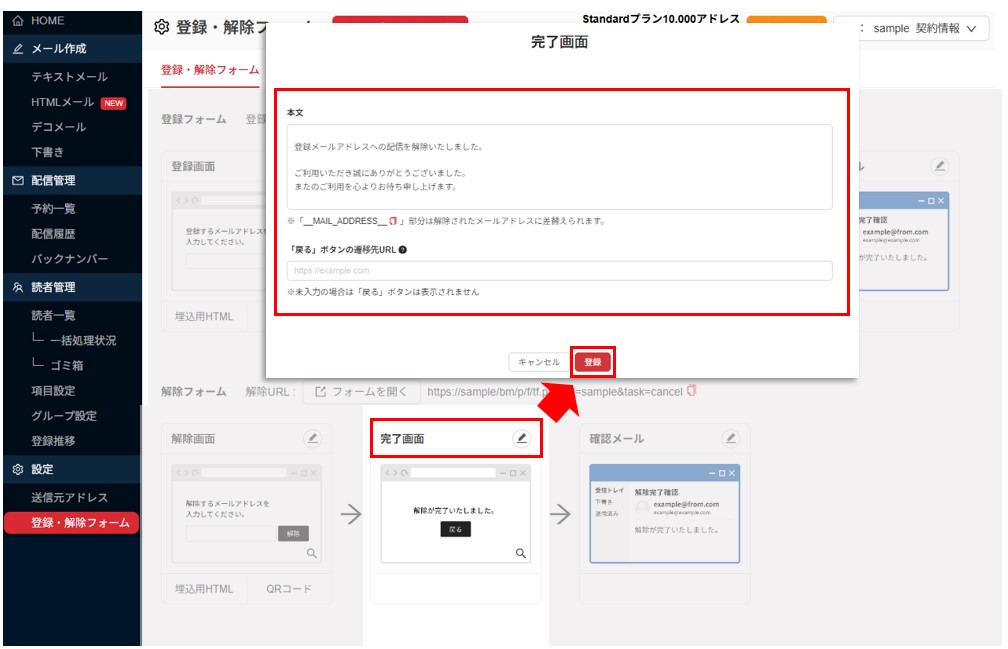
解除完了後の画面に表示される文言の編集が行えます。完了画面欄の鉛筆マークをクリックし、本文入力欄に表示させたい文言を入力して「登録」をクリックしてください。
「MAIL_ADDRESS」のコードを本文に挿入すると、解除完了画面では解除者のメールアドレスが表示されます。
「戻る」ボタンの遷移先URLでは、解除完了画面に表示される「戻る」ボタンをクリックした後の遷移先URLを指定いただけます。自社のWebサイトなどをご指定ください。
※未入力で登録した場合、「戻る」ボタンは表示されません
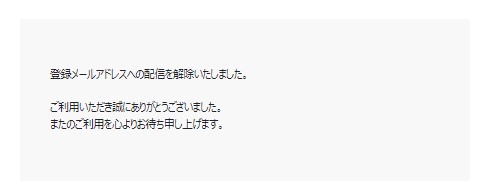
実際の完了画面へ遷移すると画像のようなイメージで表示されます。
2-4 解除確認メール設定
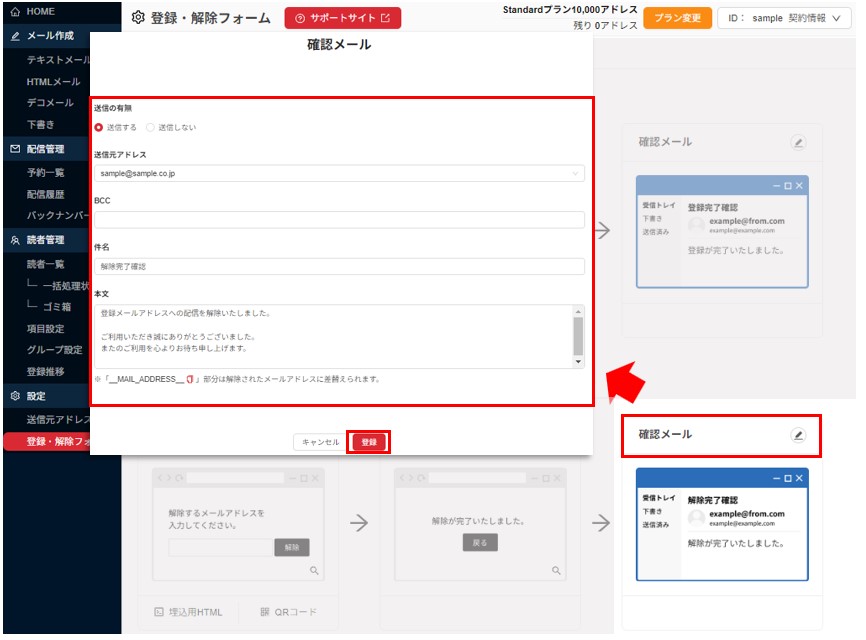
解除完了後、解除者に自動配信されるメールの設定が行えます。確認メール欄の鉛筆マークをクリックし、各項目へ入力・設定のうえ「登録」をクリックしてください。
「MAIL_ADDRESS」のコードを本文に挿入すると、確認メールで解除者のメールアドレスが表示されます。
※BCCアドレスはカンマ区切りで5件まで登録可能です
3 空メール登録
3-1 空メール登録の案内方法
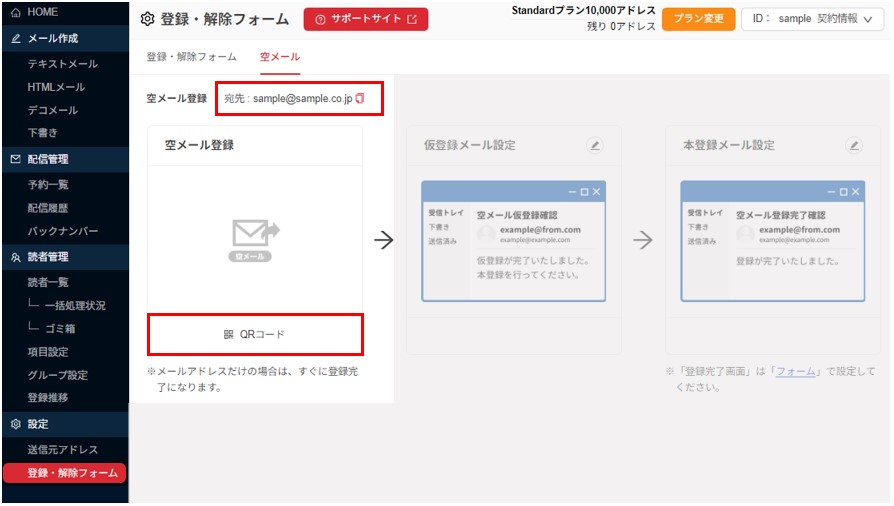
空メールは読者側から専用のアドレス宛にメールを送ることでメールアドレスを登録できる画面です。
空メール登録を案内する際は、以下のいずれかの方法をご利用ください。
| 空メール登録アドレス | 読者側から空メールを送る際の宛先アドレスです。 Webサイトなどに空メール登録アドレスを記載して案内してください。 |
| QRコード | 空メール登録アドレス宛のメール作成画面を起動するためのQRコードを JPG形式でダウンロードできます。 Webサイトやメール、紙媒体などに画像を掲載して案内してください。 |
3-2 仮登録メール設定
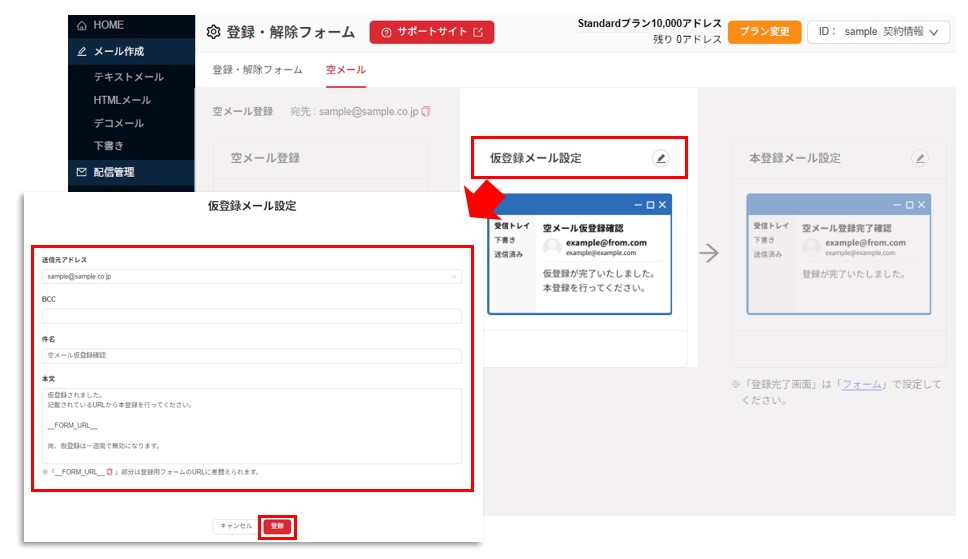
空メール送信後は仮登録メールが配信され、メール内に記載されたURLから必要情報を入力して登録完了となります。
仮登録メール設定欄の鉛筆マークをクリックし、各項目へ入力・設定のうえ「登録」をクリックしてください。
「__FORM_URL__」のコードを本文に挿入すると、登録用フォームのURLに差替えられます。
※仮登録メールの有効期間は7日間です
3-3 本登録メール設定
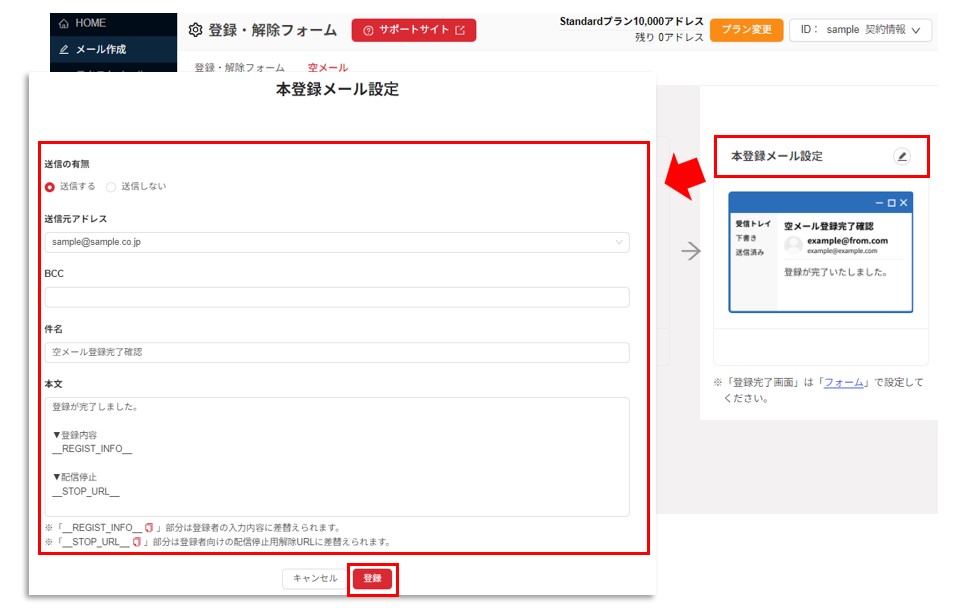
アドレス登録完了後、登録者に自動配信されるメールの設定が行えます。確認メール欄の鉛筆マークをクリックし、各項目へ入力・設定のうえ「登録」をクリックしてください。
「__REGIST_INFO__」のコードを本文に挿入すると、確認メールで登録者の情報が表示されます。
「__STOP_URL__」のコードを本文に挿入すると、確認メールで解除用フォームのURLが表示されます。
※BCCアドレスはカンマ区切りで5件まで登録可能です
※「__STOP_URL__」部分は登録者向けの配信停止用解除URLに差替えられます。